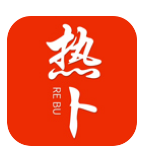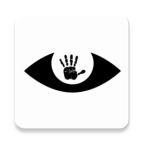米哈游启动器如何设置开机自动运行
在当今的数字时代,许多应用程序为了提升用户体验,都会提供开机自启动的功能。米哈游启动器作为一款为游戏爱好者精心设计的平台,自然也提供了这一功能。通过设置米哈游启动器开机自动运行,用户可以更便捷地进入自己喜欢的游戏世界。本文将从多个角度介绍如何设置米哈游启动器开机自动运行。
1. 利用windows系统设置开机启动
最直接的方式是利用windows系统的启动管理功能。具体步骤如下:
- 首先,在桌面或开始菜单中找到米哈游启动器的快捷方式。
- 右键点击该快捷方式,选择“打开文件位置”。
- 在打开的文件夹中再次右键点击启动器图标,选择“创建快捷方式”。

- 将新创建的快捷方式复制到c:⁄⁄users⁄⁄[用户名]⁄⁄appdata⁄⁄roaming⁄⁄microsoft⁄⁄windows⁄⁄start menu⁄⁄programs⁄⁄startup 文件夹内(注意,这个路径可能需要手动输入)。
- 完成上述操作后,每次电脑启动时,米哈游启动器就会自动运行。
2. 通过米哈游启动器内置设置
米哈游启动器本身也可能提供了开机自启动的选项。通常情况下,用户可以在启动器的设置菜单中找到相关选项。步骤如下:
- 打开米哈游启动器。
- 寻找并进入“设置”或者“偏好设置”界面。
- 查找与启动器开机自启动相关的选项,并开启它。
- 保存更改后退出设置菜单。
这种方法更为简便,且不会增加额外的系统负担。
3. 使用第三方启动管理软件
除了上述两种方式外,还可以借助第三方启动管理软件来实现米哈游启动器的开机自启动。这类软件如ccleaner、autoruns等,能够帮助用户更精细地控制哪些程序会在系统启动时运行。使用此类工具的步骤通常包括:
- 下载并安装所需的启动管理软件。
- 启动软件并找到开机启动项管理部分。
- 添加米哈游启动器的启动项。
- 保存设置以完成配置。
这种方法虽然较为复杂,但对于需要精细化管理启动项的用户来说,是一个不错的选择。

4. 总结
综上所述,设置米哈游启动器开机自动运行可以通过多种途径实现。无论是利用操作系统本身的启动管理功能,还是直接在启动器内部进行设置,亦或是借助第三方软件,都能达到目的。希望本文提供的信息能帮助到那些想要享受更加流畅游戏体验的玩家朋友们。